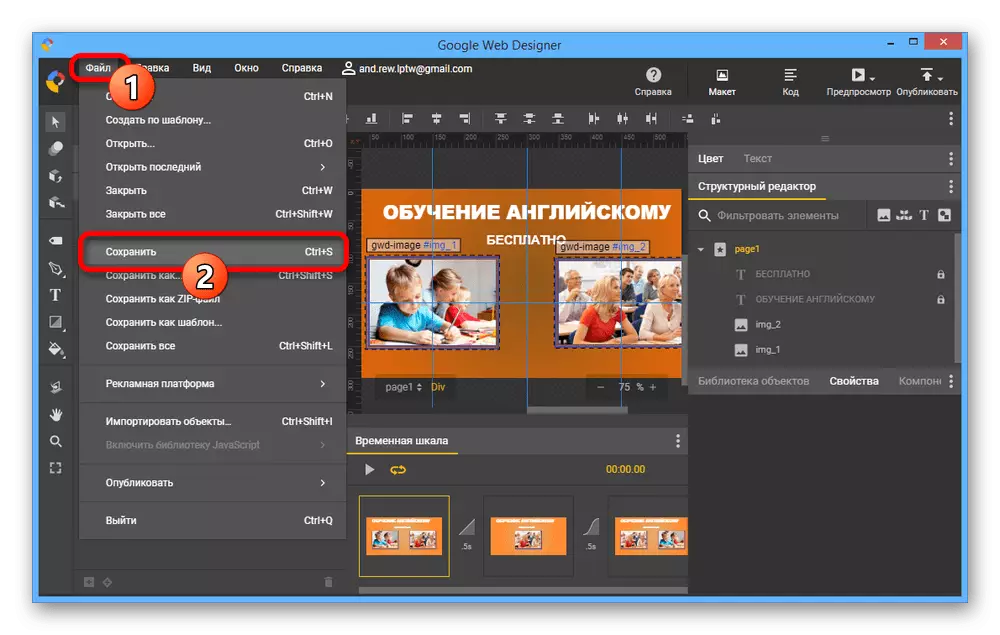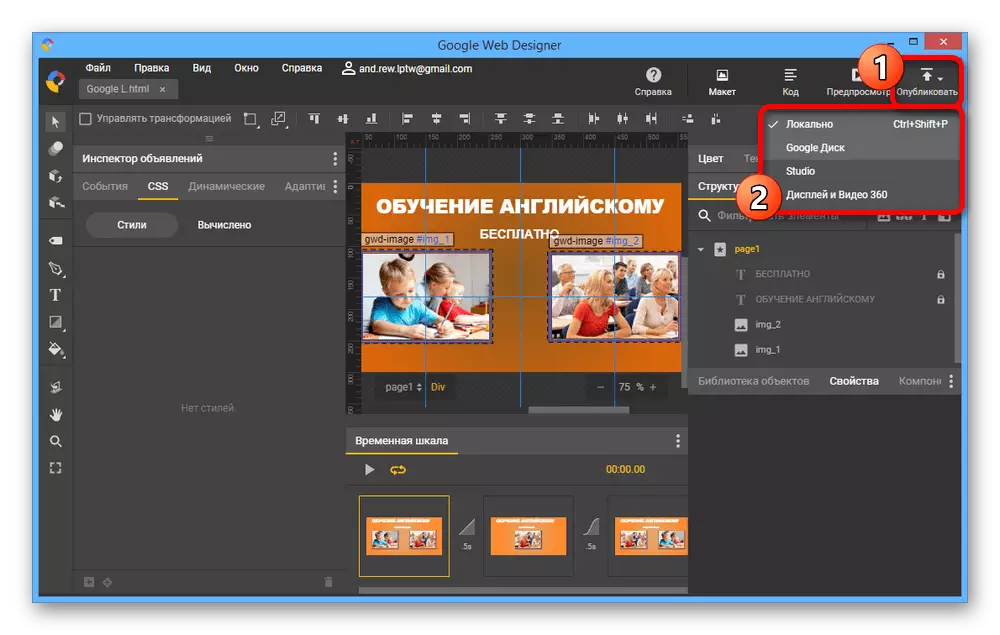Mataki na 1: Farawa
Mai tsara gidan yanar gizo na ci gaba ne na masu samar da shafukan yanar gizo suna ba da damar kirkirar shafukan yanar gizo, gami da abubuwan da mutum ke amfani da CSS3 da HTML5. Don amfani da wannan kayan aiki, da farko, kuna buƙatar saukar da fayil ɗin shigarwa daga rukunin yanar gizon da aka shigar.Zazzage Mikiyya Gidan Yanar Gizo Daga Yanar Gizo
Shigarwa na shirin
- Danna kan hanyar haɗi da aka gabatar a sama don zuwa shafin yanzu ka danna "Zaɓen Gidan Yanar Gizo". Lura cewa shirin yana goyan bayan Windows 7 kawai kuma daga baya.
- Ta hanyar ajiye pop-up taga, zaɓi Wuri a kwamfutarka kuma yi amfani da maɓallin da aka yi alama a cikin ɓangaren kwamitin.
- Je zuwa babban fayil tare da ajiyayyen fayil ɗin kuma danna Danna sau biyu a maɓallin linzamin kwamfuta na hagu don yin buɗewa. Sakamakon haka, ya kamata a buɗe taga shigarwa.

Tsarin shigarwa kanta ana yin shi ta hanyar atomatik, adana duk fayilolin aiki zuwa ga jagorar tare da wasu shirye-shirye akan faifai na tsarin.

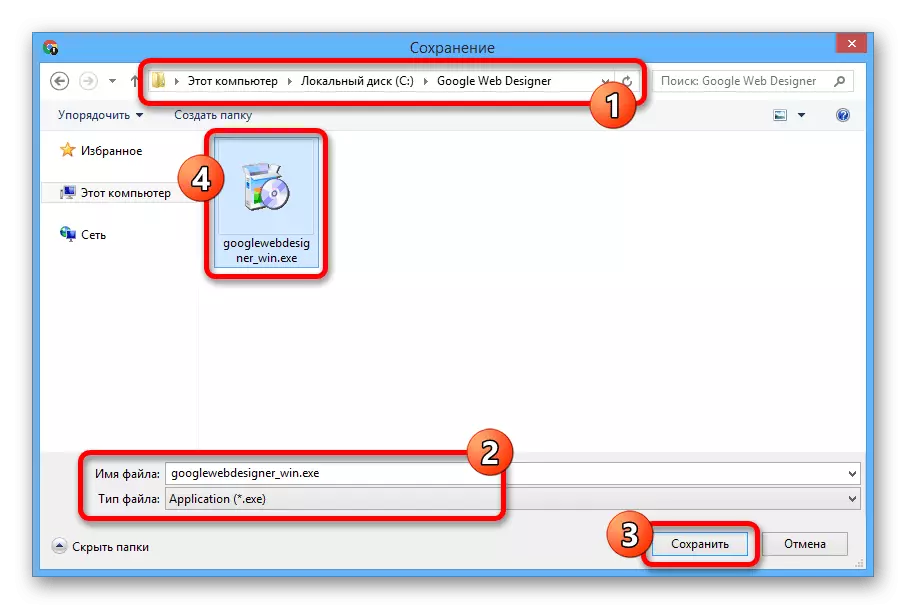
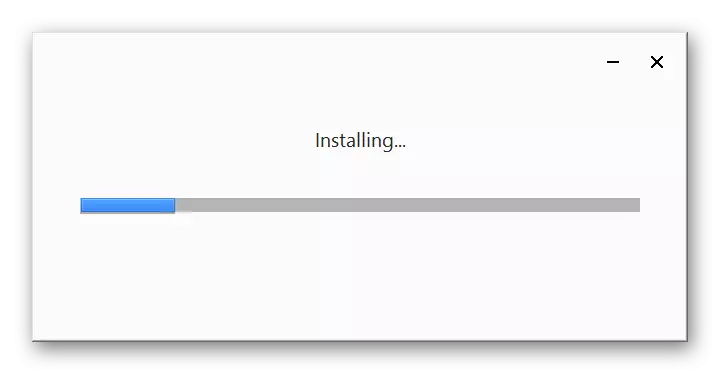
Izni
- Idan kana son adana ayyukan a yanar gizo ko gabaɗaya, ƙirƙiri Banner musamman don sabis na ciki na ciki, yana da daraja sosai wajen yin izini. Don yin wannan, gudanar da shirin ta amfani da gunkin da ya dace, rufe taga "Login" a saman Babban kwamitin.
- Saka bayanai daga asusun Google, danna "Gaba" kuma tabbatar idan ya cancanta. Bayan haka, za a ƙara asusun nan da nan, ba tare da buƙatar wasu saitunan mutum ba.
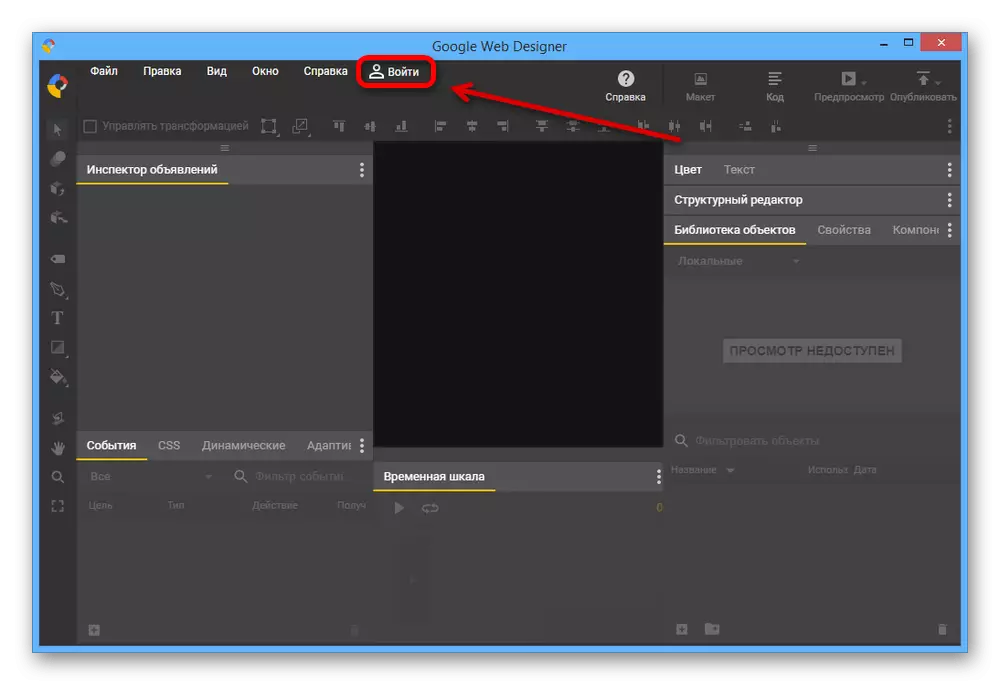
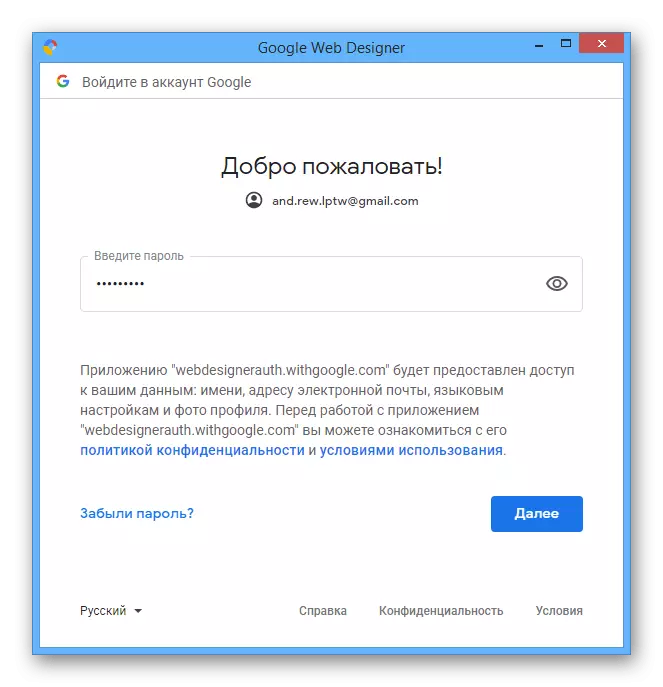
Sauya Saiti
- Bayan fahimtar da shiri, lokaci yanzu yana yin canje-canje ga saitunan asali na software na software don sauƙaƙe aikin nan gaba. Yin amfani da saman panel, fadada menu na gyara kuma zaɓi "Saiti" a ƙarshen jerin.
- A kan shafin "Babban", zaku iya canza halayen farko na shirin don adana kayan aikin da sauri, da kuma saita tsoffin dabi'un lokacin ƙirƙira.
- Shafin mai zuwa "layout View Yanayin" yana dauke da sigogin bayyanar edita. Canza saitunan da aka gabatar, zaku iya daidaita abubuwan grid da kuma haɓaka don ƙarin daidaitattun abubuwan abubuwan.
- Mai tsara gidan yanar gizon Google yana da edita mai lamba tare da saitunan sa. Saboda haka, akan "Viewer Viewer" tab, zaka iya sanya salon zane, saita tsara tsari kuma ƙara maɓallin ɗaure don ayyuka.
- A ƙarshe shafin "tsawaita" ya ƙunshi sigogi biyu biyu kawai - "Logging" da "sikelin aikace-aikacen". A cikin farkon shari'ar, hada da zai haifar da canjin canji, yayin da abu na biyu zai baka damar saita sabon daidaitaccen sikelin don yankin editan.
Yi hankali! Idan ka sanya sikelin da yawa, matsaloli tare da karancin sarari akan allon na iya bayyana don mahimman abubuwa.
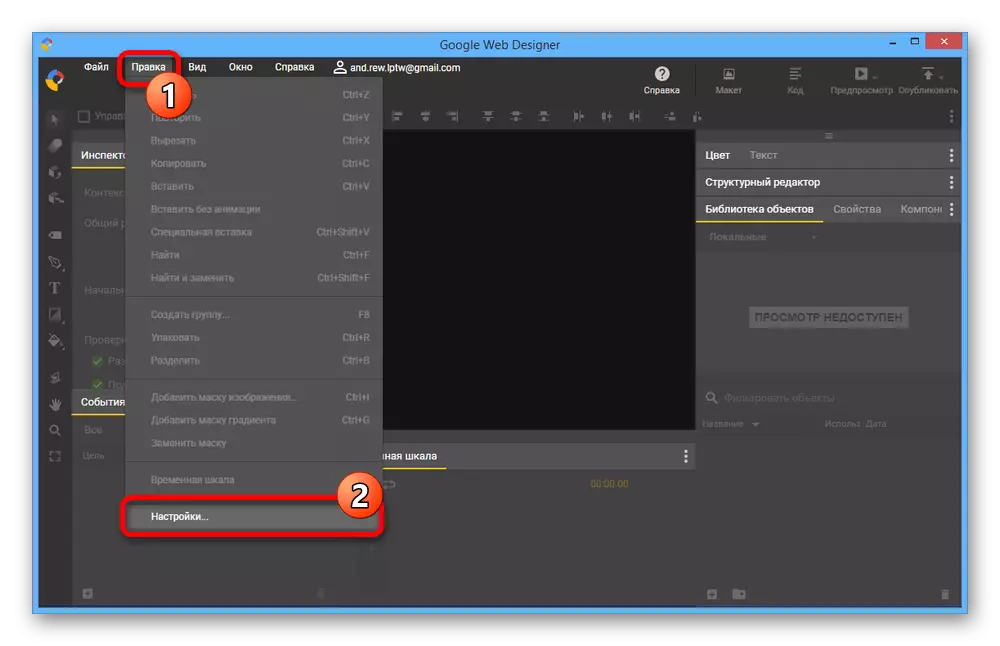
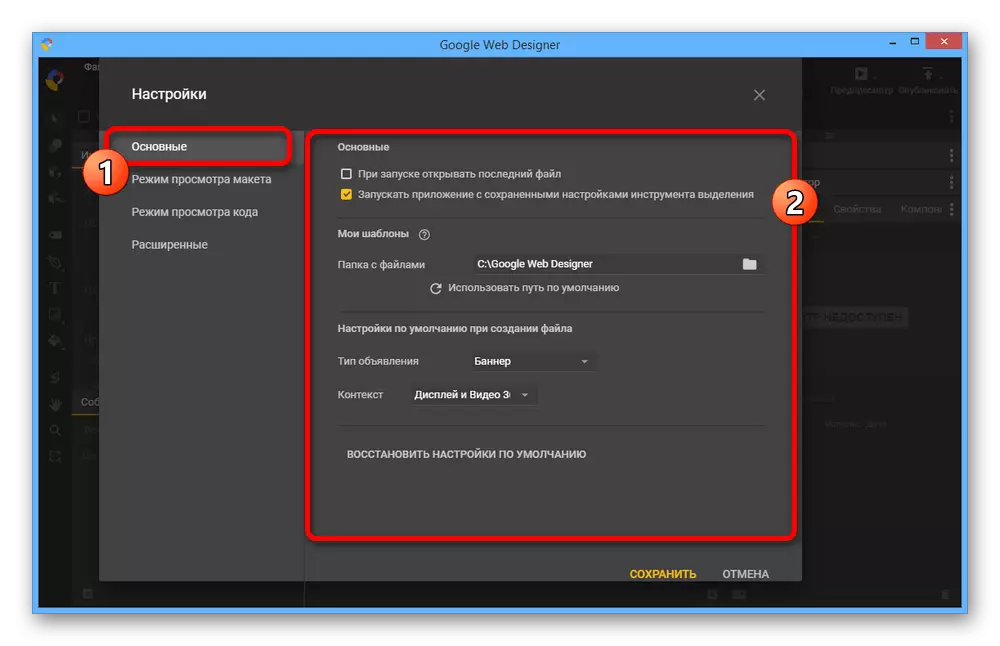
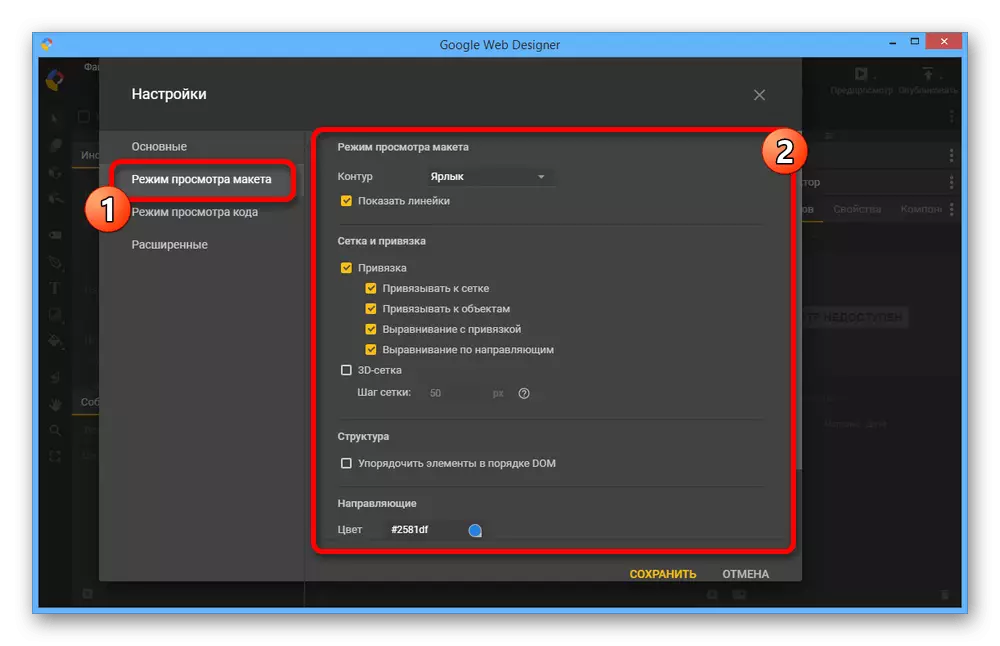


Duk wani canje-canje ya yi wata hanya ko wasu suna buƙatar sake kunna shirin. Idan ka fara aiki tare da edita, kar ka manta game da yiwuwar sake saita saitunan ta amfani da wani abu daban a kowane shafuka.
Mataki na 2: Kirkirar Banner
Ta hanyar saita shirin, zaku iya fara aiki a kan banner ta amfani da duk zaɓuɓɓukan don Google gidan yanar gizo. Koyaya, bari mu lura cewa wannan magani ba shi da gaskiya a matsayin editan gani kawai, alamu, a cikin hoto.Aiki tare da kayan aiki
- Bayan shirya layout, kuna buƙatar ƙarin masaniya tare da kayan aikin. A saman kwamiti na babban hankali, da jerin "kallo" ya cancanci, ba da izinin kunna da kashe abubuwan auxilliary.
- Ta hanyar "taga" menu, zaku iya kashe wani yanki na ɗan lokaci. Misali, idan kana son yin banner na tsaka-tsaki, "lokaci" zai yi tsoma baki, sabili da haka ya fi kyau a cire kaska da ya dace.
- An gabatar da babban kayan aikin editan a cikin shafin hagu. Ba za mu yi la'akari da kowane zaɓi ba, tunda ba duk abubuwan da ake amfani da su ba yayin ƙirƙirar, duk da haka, muna ba da shawarar yin gwaji da kanku.
- Kusa da kayan aiki an gabatar da "mai sanarwa Ads" tare da gudummawa da yawa. Hankali na musamman ya cancanci "abubuwan da suka faru" na aiki tare da ɗaya ko wani abu na batsa, kuma "CSS", inda aka saita sigogin salo.
- A hannun dama na shirin shima yana da sa kayan aikin da zai baka damar sarrafa launi, rubutu, tsarin abubuwa, kaddarorin da yadudduka. Kamar babban tsarin ayyuka, windows ɗin sun fi karatu da kansu cikin tsarin ƙirƙirar aikin.
- Idan ya cancanta, ta amfani da "tsarin lokaci" za'a iya haifar da banner mai rai. A lokaci guda, don sarrafa babban yankin edita, yi amfani da sarari da lcm, kazalika da toshe tare da sigogin sikelin.
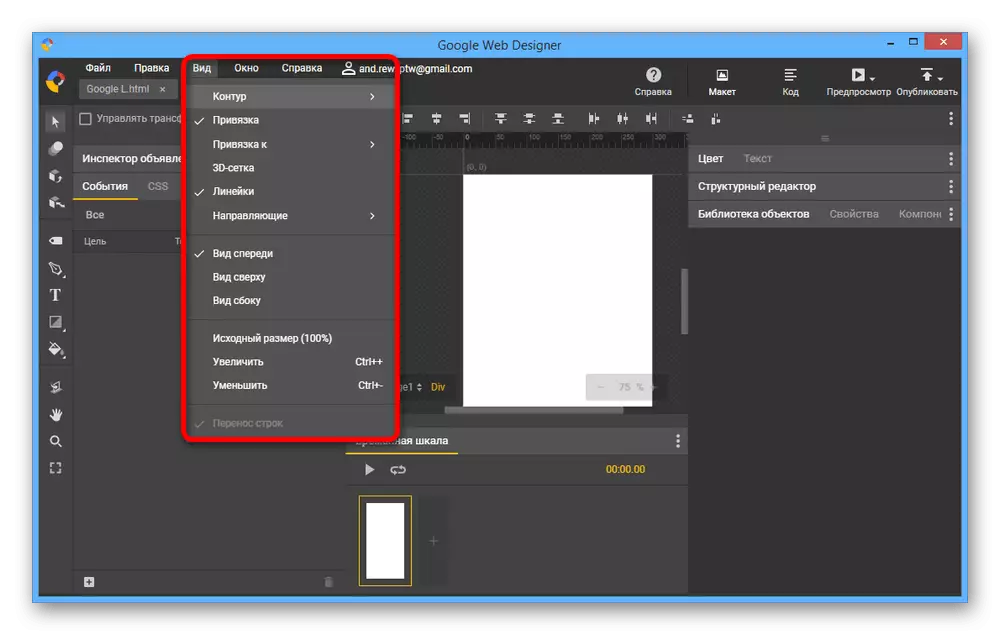
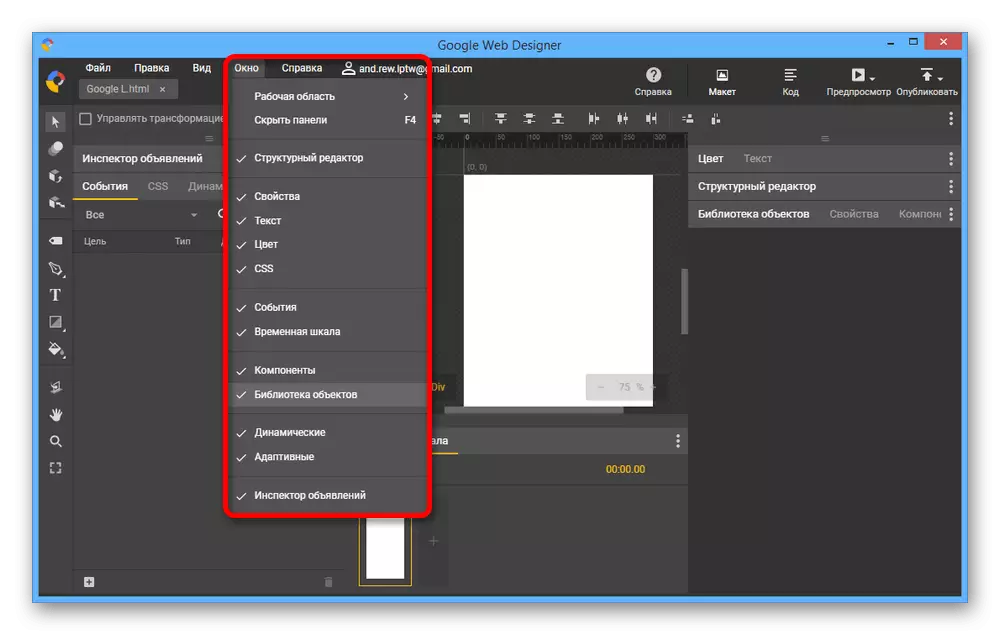



Cika layout
- Irƙirar banner koyaushe yana farawa da bango, sabili da haka, bayan shirya layout, buɗe "kaddarorin" kuma a cikin toshe shafin, yi amfani da "cika" cika. Abu ne mai yiwuwa a kafa kowane launi, gami da gradient ko cikakken bayani.
- Gaba a cikin jerin gwano, ƙara abubuwan hoto da aka shirya a gaba. Kuna iya yin wannan akan shafin ɗakin karatu na abu ta danna alamar "+" a kan ɓangaren kwamitin.
- Zaɓi fayilolin hoto da ake so kuma danna Buɗe. Wannan za a iya yin duka lokaci guda don duk keɓaɓɓun yadudduka, kuma dabam, yana maimaita waɗannan ayyukan.
- Don saukar da hoto, hoto da ake so hoto akan ɗakin ɗakunan ajiya kuma ja da editan zuwa babban yankin.
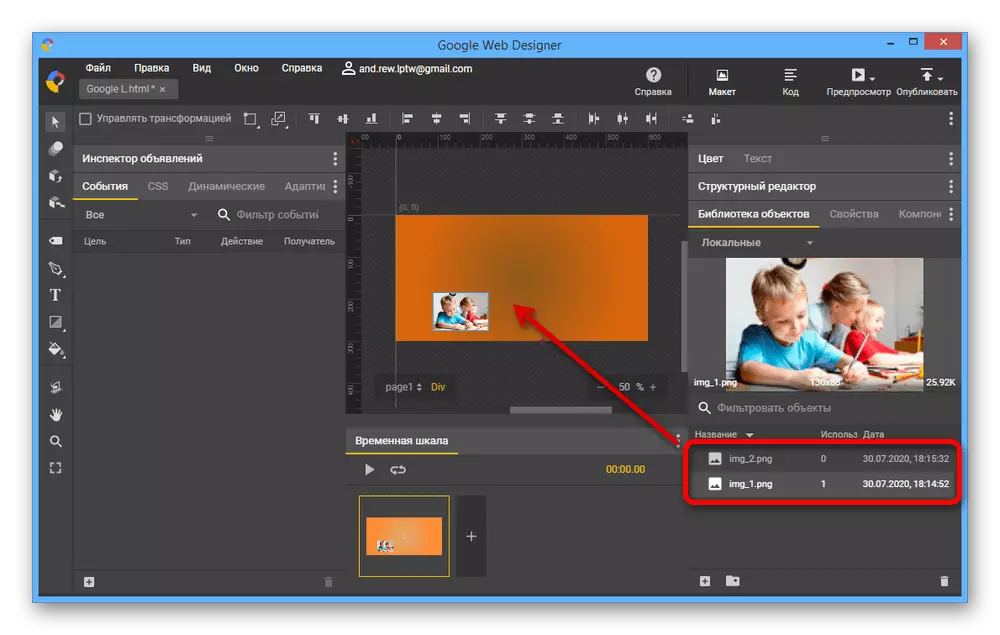
Kuna iya sarrafa wurin abu tare da na yau da kullun ja da kuma zartar da kayan aiki na zaɓi. Idan ya cancanta, koyaushe zaka iya amfani da jagorori.
- Ta hanyar zabar fayil mai hoto a cikin wuraren aiki ko a kan tsarin edita, buɗe "kaddarorin". Akwai fiye da mafi yiwuwa fiye da batun asalin, misali, saitunan kan iyaka ko na farko.
- Idan ƙirar banner yana samar da kasancewar rubutu, zaku iya ƙara abun da ya dace ta amfani da daidaitaccen kayan aikin Google. Danna kan "T" gunkin hagu akan bangaren hagu, danna kan babban rubutun edita kuma shigar da saitin haruffa da ake so.
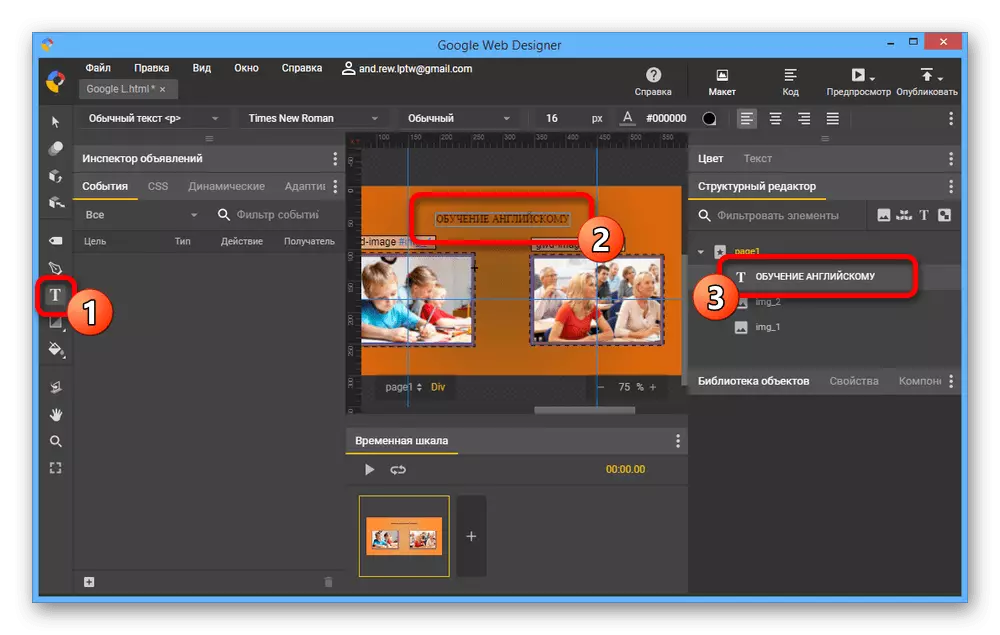
Don sarrafa rubutun, zaɓi maɓallin a kan "edita mai tsari" shafin, fadada "rubutu" kuma saita sigogin da suka dace.

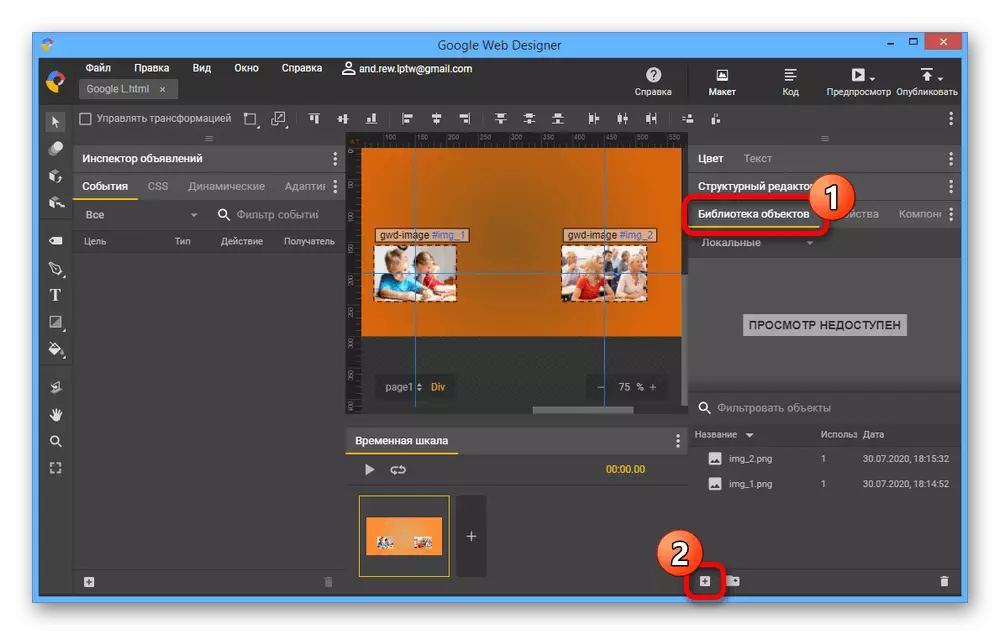

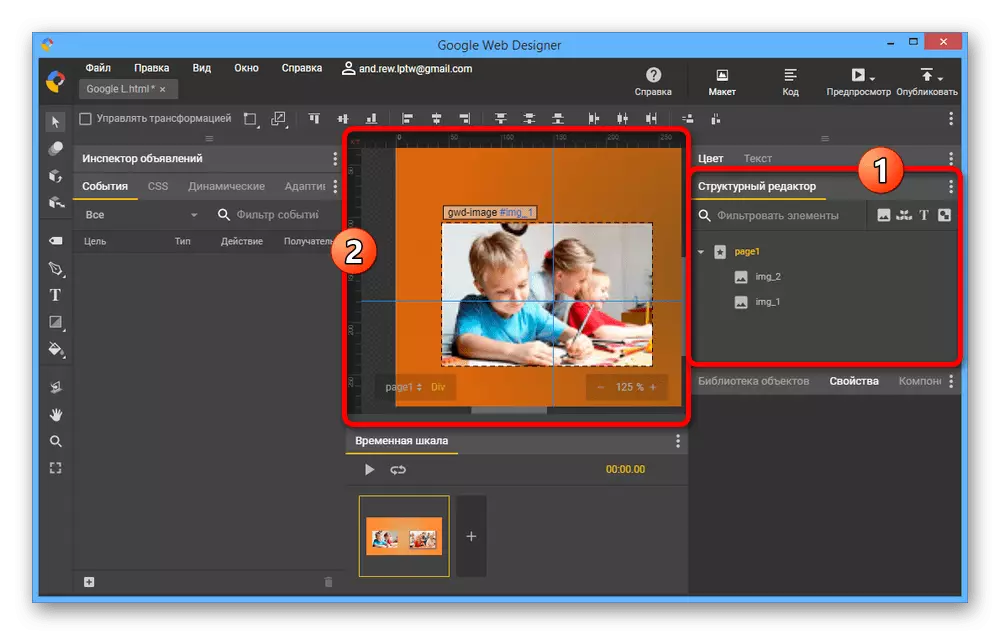
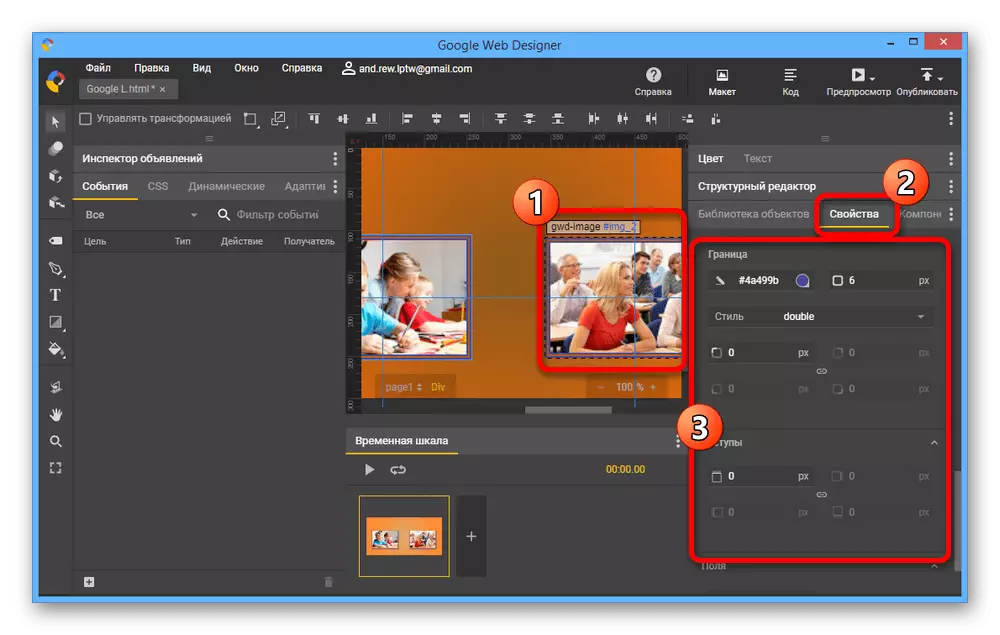
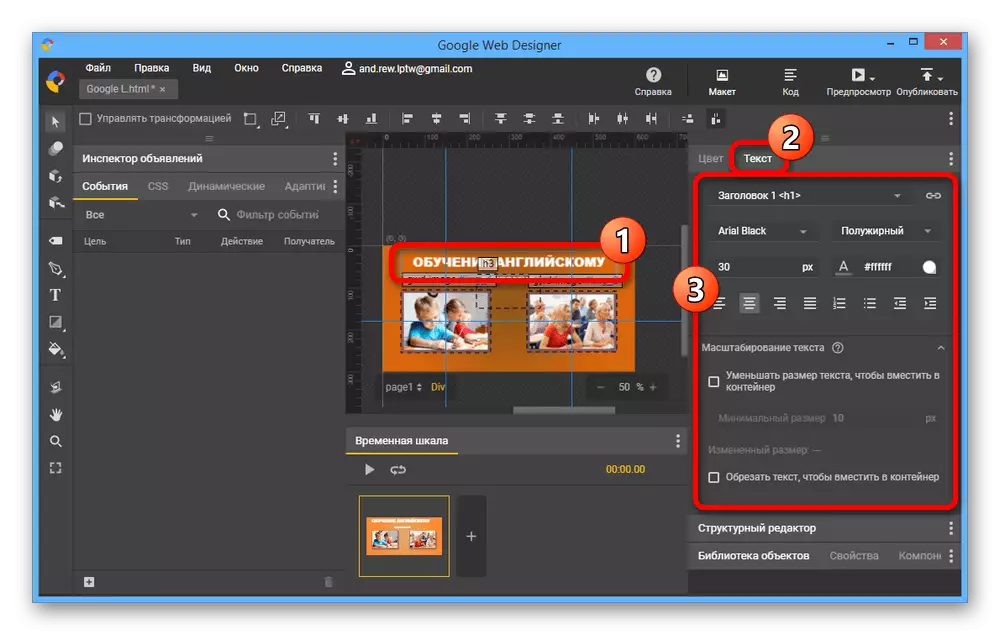
Kafa tashin hankali
- A cikin "Tsarin" Tufafin ", zaka iya ƙara kuma saita sakamakon tashin hankali. Don farawa, danna maɓallin "ƙara alamar" danna maɓallin "+" icon.
- Latsa alamar ".5s" gunki tsakanin firam ɗin kuma saita sigogi da kuke buƙata. Misali, zaka iya canza tsawon lokacin da salon canjin.
- Kowane katanga na mutum a kan "tsarin zamani" ne gaba daya mai zaman kansa ga wasu. Don ƙirƙirar rayayyun abubuwa, canza wasu abubuwa a cikin hikimarka kuma bincika sakamakon ta amfani da maɓallin wasan.
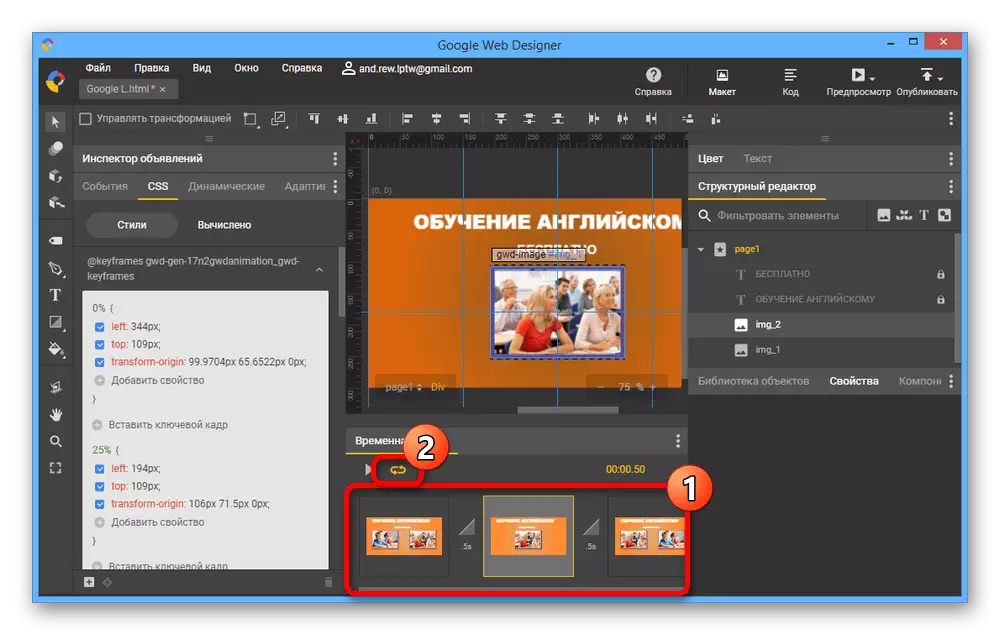
Bayan kammala aikin gyara, yi amfani da maɓallin sake. Wannan zai haifar da tashin hankali mara iyaka.
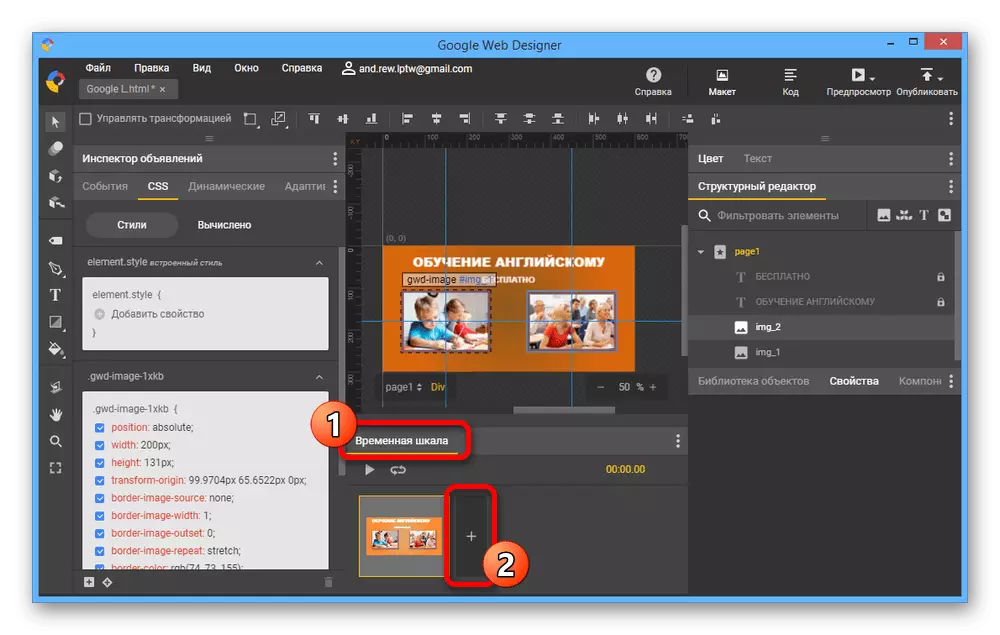
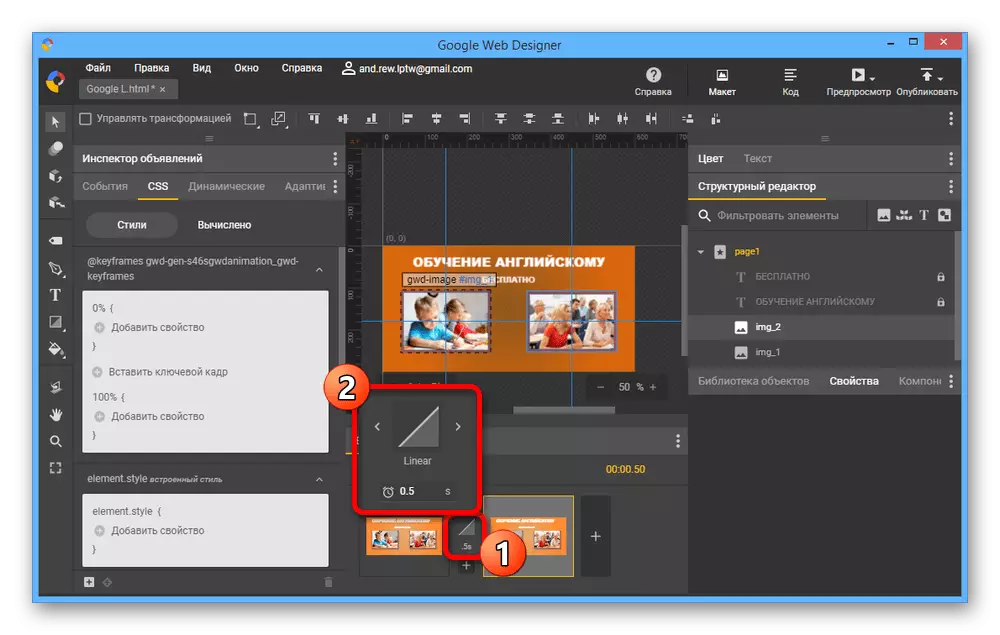
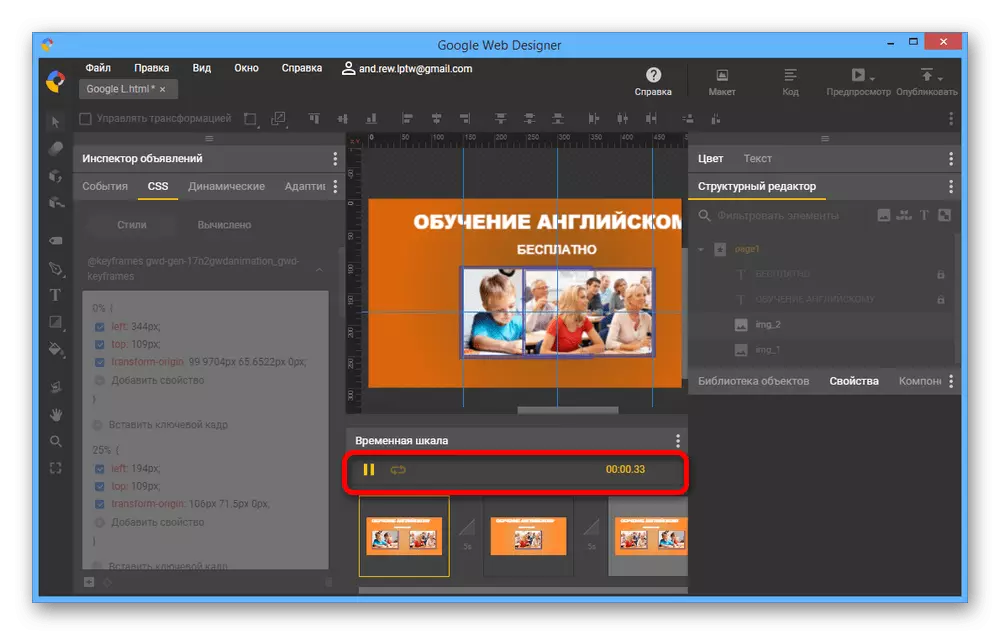
Dingara abubuwan da suka faru
- Bayan fahimta tare da layout, kuna buƙatar ƙara abubuwan da suka faru na sauyawa don abubuwa ɗaya ko kuma duk Banner gaba ɗaya. Don yin wannan, a cikin shafin Internoror na Sashen, buɗe abubuwan da suka faru har sai an danna gunkin "+" a kan ɓangaren kwamitin.
- A cikin taga wanda ke buɗe daga jerin "manufa", zaɓi abu wanda za'a ambata.
- A shafin taron, fadada "linzamin kwamfuta" shafin kuma zaɓi "danna". Ya danganta da bukatun don sakamakon, zaku iya hada shigarwa daban-daban.
- Gaba daga jerin "aiki", buɗe sanarwar Google kuma saita "sauyawa". Irin wannan zabi zai yi shi ne domin mai amfani ya bi takamaiman shafi da kake buƙata akan Intanet.
- A matsayin "mai karɓa", zaɓi ɗaya "gwd-talla" version.
- A mataki na karshe a filin "ganowa. Manuniya »Duba hanyar haɗin zuwa gajerar hanya kuma cika" URL "ta hanyar tantance shafin da ake so. Yi amfani da "Ok" don adanawa.
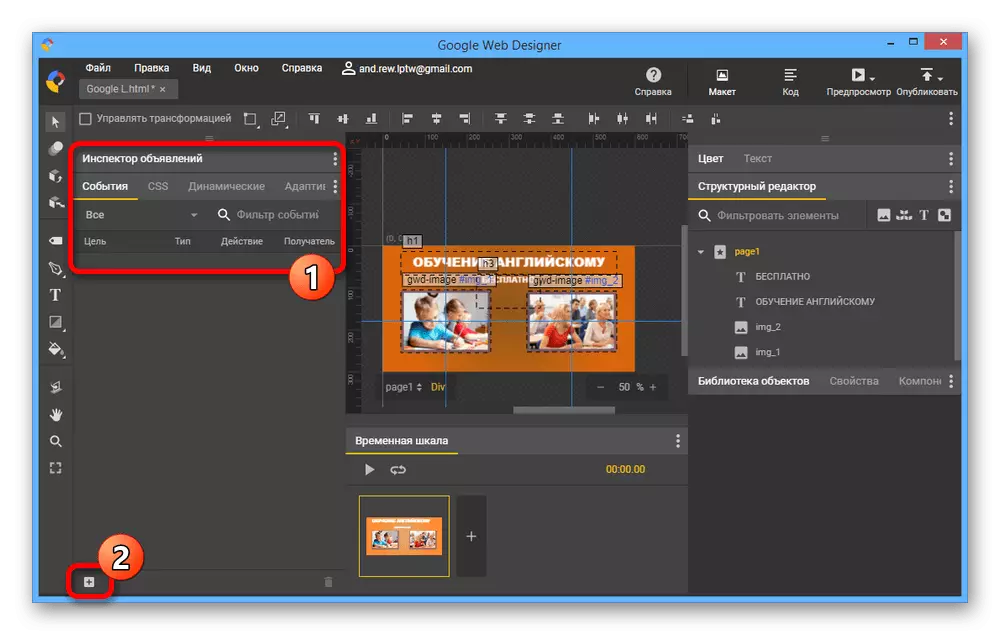




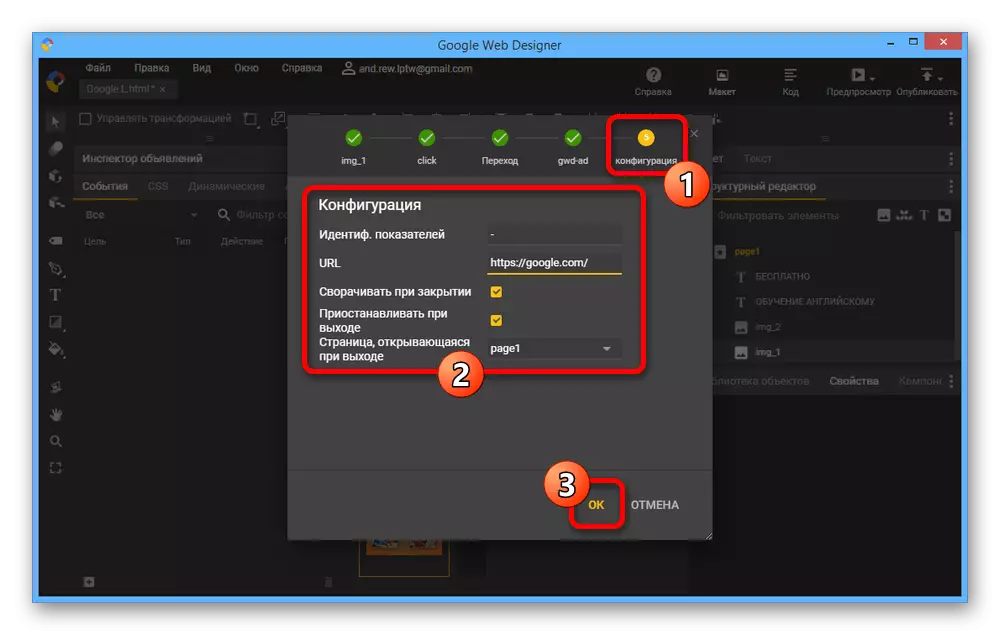
Yi aiki tare da lambar tushe
- Kamar yadda muka ambata, mai zanen gidan yanar gizo ya ƙunshi Edita Codeta. Ana iya kunna shi ta amfani da maɓallin "lambar" a gefen dama na Babban Panel.
- Kuna iya yin canje-canje ga tsarin banner ta amfani kawai kawai editan gani, amma kuma aiki tare da lambar a cikin fayil ɗin aikin. Wannan na iya zama mai amfani sosai yayin daidaita taron ƙananan abubuwa ko ƙara abubuwan da aka samar da wannan shirin.

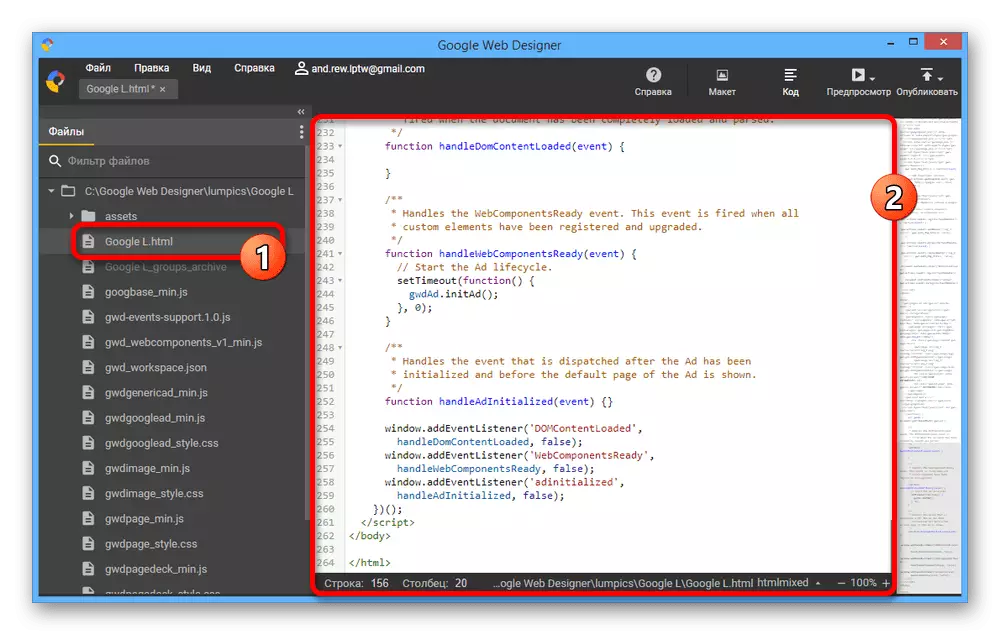
Abubuwan da aka bayyana da aka bayyana ya kamata su isa su ƙirƙiri banner, ba tare da la'akari da aikace-aikacen ba. A lokaci guda, zaku iya fadada damar da yawa ta hanyar hada wadannan kayan aikin.
Mataki na 3: Kammalawa
Lokacin da banner ya kammala kuma a shirye don sakawa akan shafin, zaku iya zuwa mataki na ƙarshe. Da farko dai, yana da mahimmanci bincika yadda aikinku na ainihi shafin yanar gizo yayi kama.Duba na farko
- A saman Stanel, danna maɓallin samfoti don buɗe ƙarin menu. Anan zaka iya tantance mai binciken wanda za'a buɗe banner.
- Lokacin da buɗe dukkanin ayyukan da bayyanar banner ana kiyaye su, amma tare da wasu fasaloli. Misali, koda kun sanya maimaitawa mai ƙarawa na tashin hankali, komai zai iyakance anan kawai iteration ɗaya.
- Idan ya cancanta, koyaushe kuna iya nuna sakamakon ga wasu mutane. Don yin wannan, zaɓi "Sami hanyar haɗin raba" kuma tabbatar da damar zuwa Google Account.
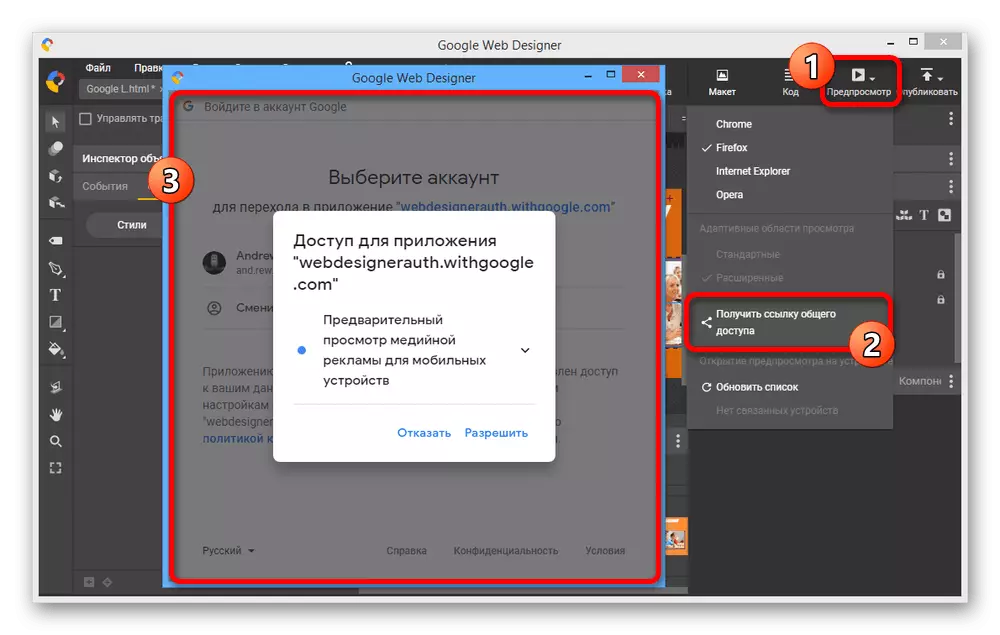
A sakamakon haka, hanyar haɗi zata bayyana akan allon don duba banner a cikin irin wannan yanayin kamar yadda aka bayyana a sama. Tabbas, yana yiwuwa ne kawai idan kuna da lissafi.
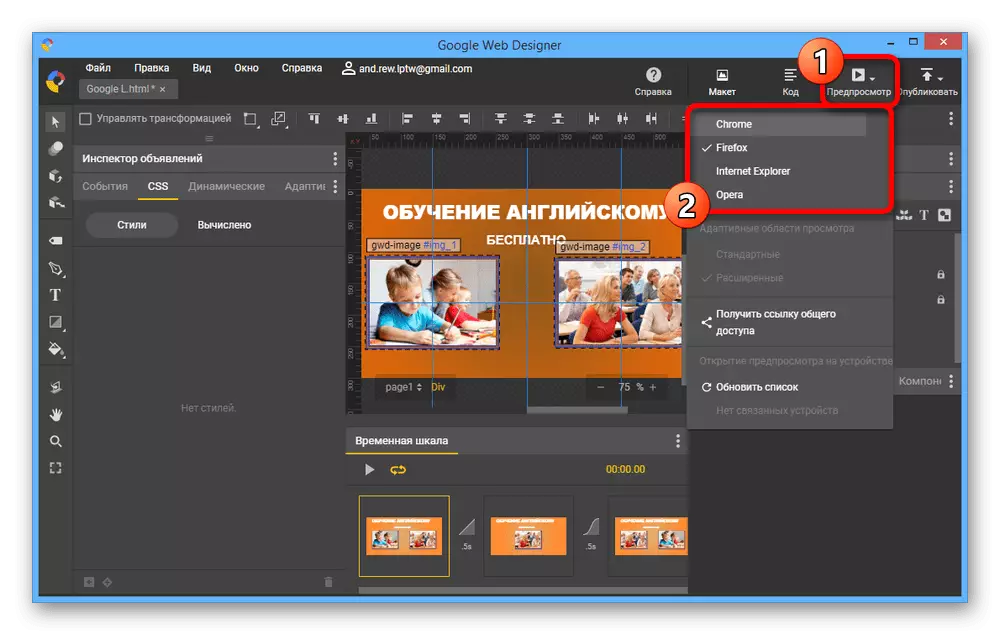
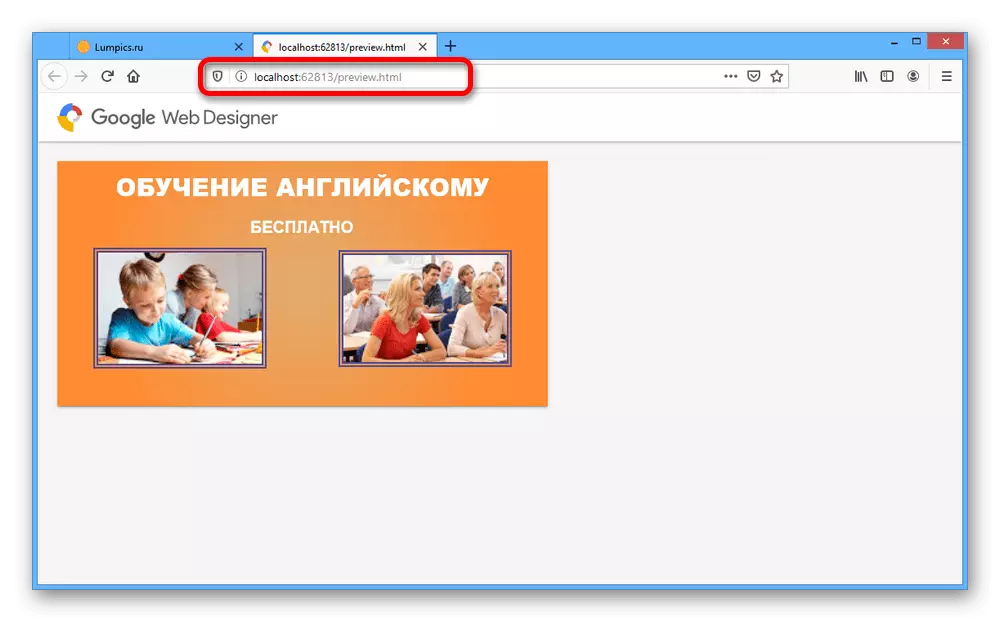

Adana da kuma littafin
- Don adana aikin, da farko buɗe menu na fayil kuma yi amfani da zaɓi na adana. Bayan haka, za a iya ajiye fayil ɗin da aka samo akan kwamfutar kuma za'a iya buɗe baya.
- Kuna iya shirya wani aiki don sanya a shafin ta buɗe maɓallin "Buga" a kusurwar dama ta shirin kuma zaɓi ɗaya daga cikin wuraren ajiye.
- Canza sigogi a cikin window window a cikin wayarka, barin kawai akwatunan akwati da ake so, kuma danna "Buga". Ajiye don haka ya faru da sauri ba tare da la'akari da girman aikin ba.
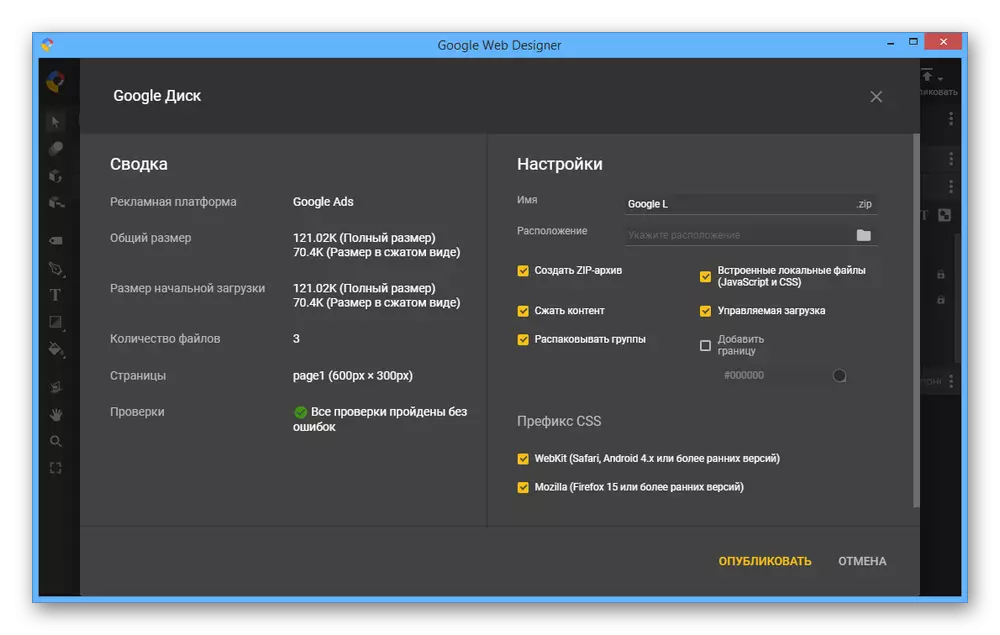
A sakamakon haka, za'a iya samun babban fayil a cikin Ajiye wuri. Matsayin banner a kan shafin ya bambanta a cikin dogaro da shafin kuma gabaɗaya ba ya kasance na tsarin halitta.